「如何购买」:修訂間差異
出自md5.pw
更多語言
更多操作
创建页面,内容为“thumb|350x350px == 第一步:访问搬瓦工官网 == 首先,在您的浏览器地址栏输入搬瓦工官方网址: <code><nowiki>https://bandwagonhost.com</nowiki></code> 然后按下回车键(Enter)进入官网首页。 thumb|350x350px == 第二步:选择VPS托管服务 == 在官网首页的顶部导航栏中,找到并点击 "VPS Hosting"…” |
無編輯摘要 |
||
| 第1行: | 第1行: | ||
== 第一步:访问搬瓦工官网 == | == 第一步:访问搬瓦工官网 == | ||
[[File:0701615e-9bfa-4f81-8d7c-1baed4b1e04d.png|thumb|350x350px]]首先,在您的浏览器地址栏输入搬瓦工官方网址: <code><nowiki>https://bandwagonhost.com</nowiki></code> 然后按下回车键(Enter)进入官网首页。 | |||
== 第二步:选择VPS托管服务 == | == 第二步:选择VPS托管服务 == | ||
[[File:9211fb42-711b-4dbc-81c8-ffcdb70dcd6q.png|thumb|350x350px]]在官网首页的顶部导航栏中,找到并点击 "VPS Hosting" 选项,进入VPS套餐选择页面。 | |||
[[File:8a0223d3-f9ea-49a2-854d-7f8387e4e667.png|thumb|350x350px]] | |||
== 第三步:选择套餐类型和机房地区 == | == 第三步:选择套餐类型和机房地区 == | ||
进入 "VPS Hosting" 页面后,您会看到不同的VPS套餐类型,例如 "Basic VPS"、"E-Commerce VPS" 或 "Ultra VPS"。 | 进入 "VPS Hosting" 页面后,您会看到不同的VPS套餐类型,例如 "Basic VPS"、"E-Commerce VPS" 或 "Ultra VPS"。 | ||
# '''选择套餐类型''':根据您的需求选择一个分类(例如图中的 "E-Commerce VPS")。 | # '''选择套餐类型''':根据您的需求选择一个分类(例如图中的 "E-Commerce VPS")。 | ||
# '''Step 1: Choose Location''':选择您希望的机房地区。不同的地区和数据中心(Datacenter)提供的线路和配置可能会有所不同。请根据您的需求(例如访问速度、延迟等)进行选择(例如图中的 "Los Angeles")。 | # '''Step 1: Choose Location''':选择您希望的机房地区。不同的地区和数据中心(Datacenter)提供的线路和配置可能会有所不同。请根据您的需求(例如访问速度、延迟等)进行选择(例如图中的 "Los Angeles")。 | ||
== 第四步:选择具体配置和付款周期 == | == 第四步:选择具体配置和付款周期 == | ||
| 第28行: | 第27行: | ||
# '''选择付款周期 (Billing cycle)''':您可以选择月付 (1 Month)、季付 (3 Months)、半年付 (6 Months) 或年付 (1 Year)。 | # '''选择付款周期 (Billing cycle)''':您可以选择月付 (1 Month)、季付 (3 Months)、半年付 (6 Months) 或年付 (1 Year)。 | ||
# '''下单''':选择好您需要的具体套餐后,点击对应行右侧的 "Order" 按钮,进入订单配置页面。 | # '''下单''':选择好您需要的具体套餐后,点击对应行右侧的 "Order" 按钮,进入订单配置页面。 | ||
== 第五步:产品配置和确认 == | == 第五步:产品配置和确认 == | ||
| 第47行: | 第47行: | ||
== 第七步:进入结账 == | == 第七步:进入结账 == | ||
[[File:Ef115531-8c80-46a4-88bb-112850f12117.png|thumb|350x350px]]确认价格无误后,点击购物车页面右下角的 "Checkout" 按钮,进入结账页面。 | |||
== 第八步:填写个人信息与选择支付方式 == | == 第八步:填写个人信息与选择支付方式 == | ||
[[File:7fb849a1-73fe-428a-a19c-4c8f6dd76fbb.png|thumb|350x350px]]在 "Checkout" 页面,您需要完成以下信息的填写: | |||
# '''Your Details (个人信息)''':如果您是新用户,需要在这里填写您的个人信息,如姓名(First Name, Last Name)、电子邮箱地址(Email Address)以及地址、城市、国家等。请确保邮箱地址填写正确,用于接收账户和产品信息。 | # '''Your Details (个人信息)''':如果您是新用户,需要在这里填写您的个人信息,如姓名(First Name, Last Name)、电子邮箱地址(Email Address)以及地址、城市、国家等。请确保邮箱地址填写正确,用于接收账户和产品信息。 | ||
| 第67行: | 第64行: | ||
== 第九步:完成订单 == | == 第九步:完成订单 == | ||
[[File:A115e9c7-77a3-4583-a8fb-37626febab23.png|thumb|350x350px]]所有信息填写完毕并勾选同意服务条款后,点击页面最下方的 "Complete Order"(完成订单)按钮。 | |||
然后就可以在”My services“中看到你所购买的服务器了。 | 然后就可以在”My services“中看到你所购买的服务器了。 | ||
於 2025年11月4日 (二) 23:12 的修訂
第一步:訪問搬瓦工官網
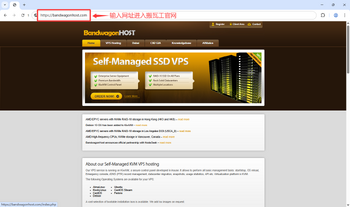
首先,在您的瀏覽器地址欄輸入搬瓦工官方網址: https://bandwagonhost.com 然後按下回車鍵(Enter)進入官網首頁。
第二步:選擇VPS託管服務
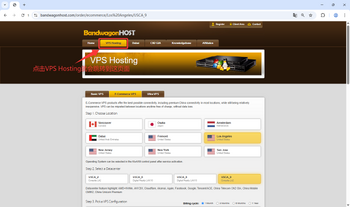
在官網首頁的頂部導航欄中,找到並點擊 "VPS Hosting" 選項,進入VPS套餐選擇頁面。
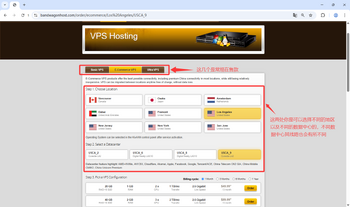
第三步:選擇套餐類型和機房地區
進入 "VPS Hosting" 頁面後,您會看到不同的VPS套餐類型,例如 "Basic VPS"、"E-Commerce VPS" 或 "Ultra VPS"。
- 選擇套餐類型:根據您的需求選擇一個分類(例如圖中的 "E-Commerce VPS")。
- Step 1: Choose Location:選擇您希望的機房地區。不同的地區和數據中心(Datacenter)提供的線路和配置可能會有所不同。請根據您的需求(例如訪問速度、延遲等)進行選擇(例如圖中的 "Los Angeles")。
第四步:選擇具體配置和付款周期
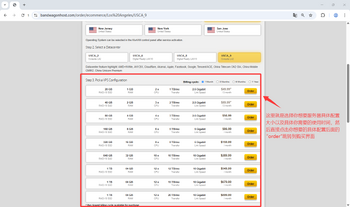
在同一頁面往下拉,找到 "Step 3: Pick a VPS Configuration"。
- 選擇配置:這裡會列出不同配置(如CPU、內存、硬碟空間、流量)和對應的價格。
- 選擇付款周期 (Billing cycle):您可以選擇月付 (1 Month)、季付 (3 Months)、半年付 (6 Months) 或年付 (1 Year)。
- 下單:選擇好您需要的具體套餐後,點擊對應行右側的 "Order" 按鈕,進入訂單配置頁面。
第五步:產品配置和確認
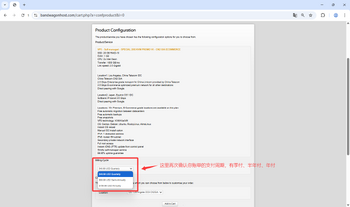
在 "Product Configuration"(產品配置)頁面,您需要再次確認您的選擇。
- 確認付款周期 (Billing Cycle):系統會默認顯示您上一步選擇的周期,您也可以在這裡再次更改為季付、半年付或年付。
- 確認機房位置 (Location):在頁面下方,您可以再次選擇或確認機房位置。這裡選擇的機房後期也可以在KiwiVM控制面板中進行機房遷移。
確認無誤後,點擊頁面底部的 "Add to Cart" 按鈕,將產品添加到購物車。
第六步:使用優惠碼
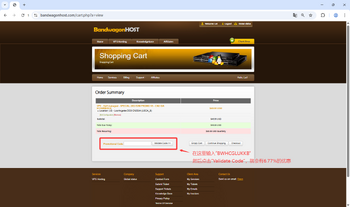
進入 "Shopping Cart"(購物車)頁面後,您會看到訂單的摘要信息。
在 "Promotional Code"(優惠碼)輸入框中,您可以輸入有效的搬瓦工優惠碼(例如圖中的 BWHCGGLUKB),然後點擊 "Validate Code >>" 按鈕。
如果優惠碼有效,您會看到折扣信息以及更新後的總價。
第七步:進入結帳
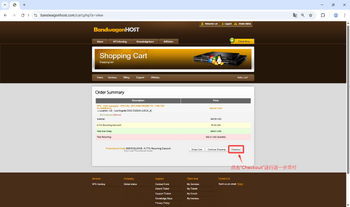
確認價格無誤後,點擊購物車頁面右下角的 "Checkout" 按鈕,進入結帳頁面。
第八步:填寫個人信息與選擇支付方式
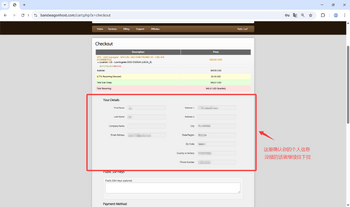
在 "Checkout" 頁面,您需要完成以下信息的填寫:
- Your Details (個人信息):如果您是新用戶,需要在這裡填寫您的個人信息,如姓名(First Name, Last Name)、電子郵箱地址(Email Address)以及地址、城市、國家等。請確保郵箱地址填寫正確,用於接收帳戶和產品信息。
- Public SSH Keys (可選):這裡可以填寫SSH公鑰,如果您不了解可以留空,後續也可以在KiwiVM控制面板中設置或添加。
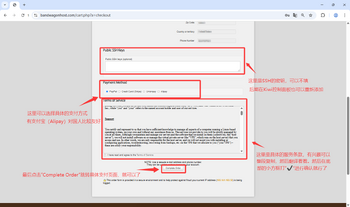
- Payment Method (支付方式):選擇您方便的支付方式。搬瓦工支持多種支付方式,包括對國內用戶非常友好的 "Alipay" (支付寶),以及 PayPal、信用卡 (Credit Card) 等。
- Terms of Service (服務條款):仔細閱讀服務條款(可以複製翻譯查看),然後必須勾選 "I have read and agree to the Terms of Service"(我已閱讀並同意服務條款)複選框。
第九步:完成訂單
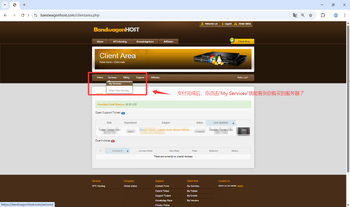
所有信息填寫完畢並勾選同意服務條款後,點擊頁面最下方的 "Complete Order"(完成訂單)按鈕。
然後就可以在」My services「中看到你所購買的伺服器了。